提示:文章写完后,目录可以自动生成,如何生成可参考右边的帮助文档
前言
目前虽然安装Windows系统的方法相比之前已经非常简单了,但有的时候的一些特殊需求场景需要安转纯净版本的Windows OS,不能在Windows系统中直接安装,需要将纯净的Windows OS ISO文件放入U盘中进行启动安装,但一般目前直接支持启动的FAT32 格式的U盘只能放入4Gb的文件,而目前的Windows OS ISO都大于4Gb,一般在9Gb 左右,如何解决这个问题呢?用rufus工具解决,如下为详细的介绍步骤,我分享出来希望对大家有帮助。
提示:以下是本篇文章正文内容,下面案例可供参考
一、解决的问题描述?
如何用能存储大于4Gb的文件格式,存储Windows系统并能从U盘启动安装系统?下面的解决方案是解决的具体说明,供您参考。
二、解决方案说明。
用 rufus工具解决。
三、具体实现步骤说明。
用 rufus工具和已经下载的Windows OS ISO及U盘。
1.制作U盘启动具体步骤
1.1>下载rufus软件,我下载的是rufus-4.4版本,截图如下:
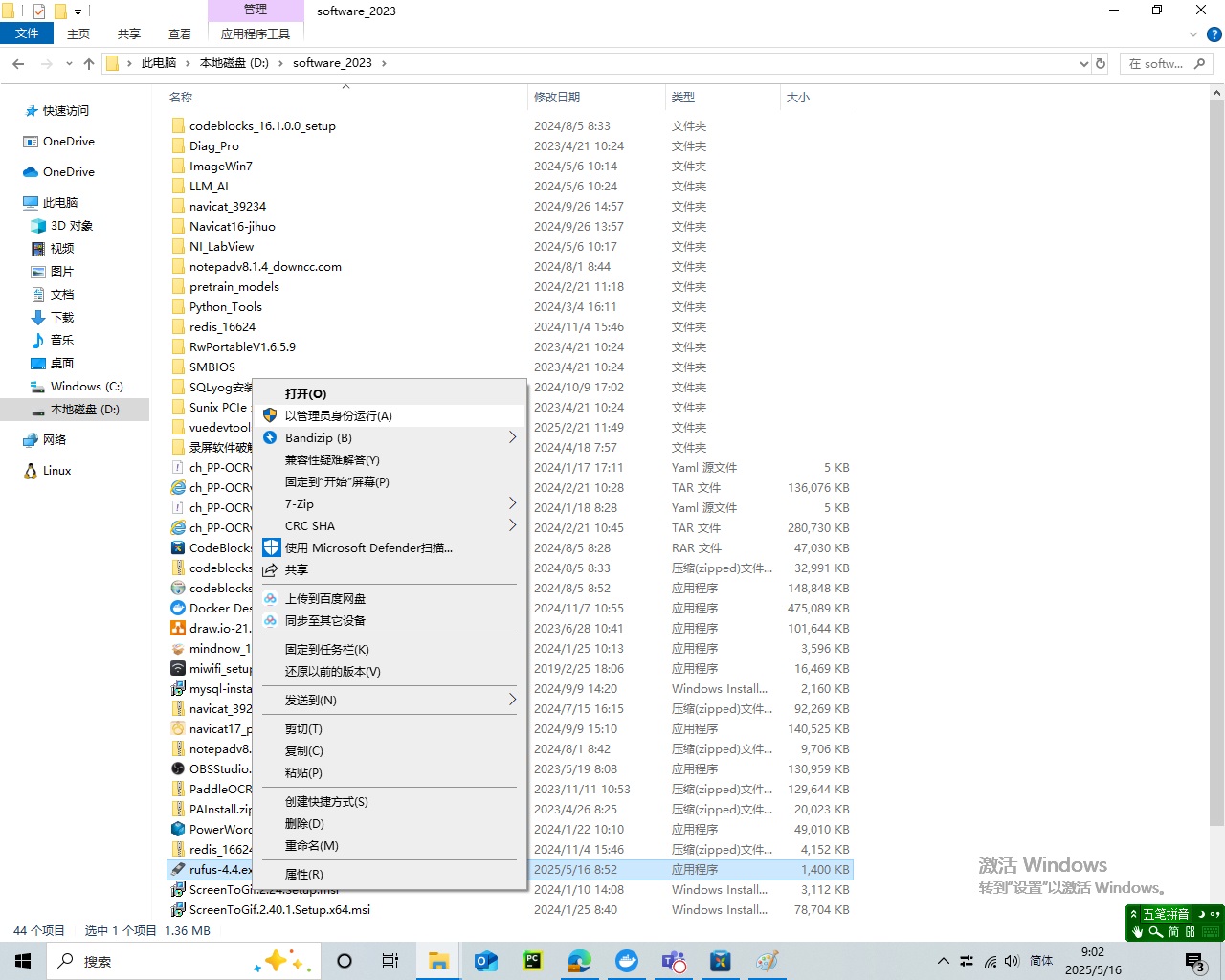
1.2>打开rufus软件截图如下:
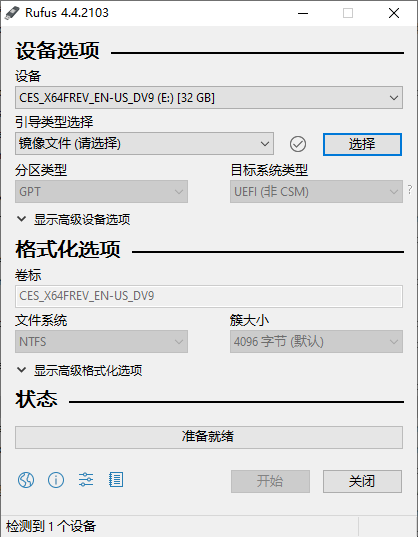
1.3>选择要安装的Windows OS ISO文件截图如下:
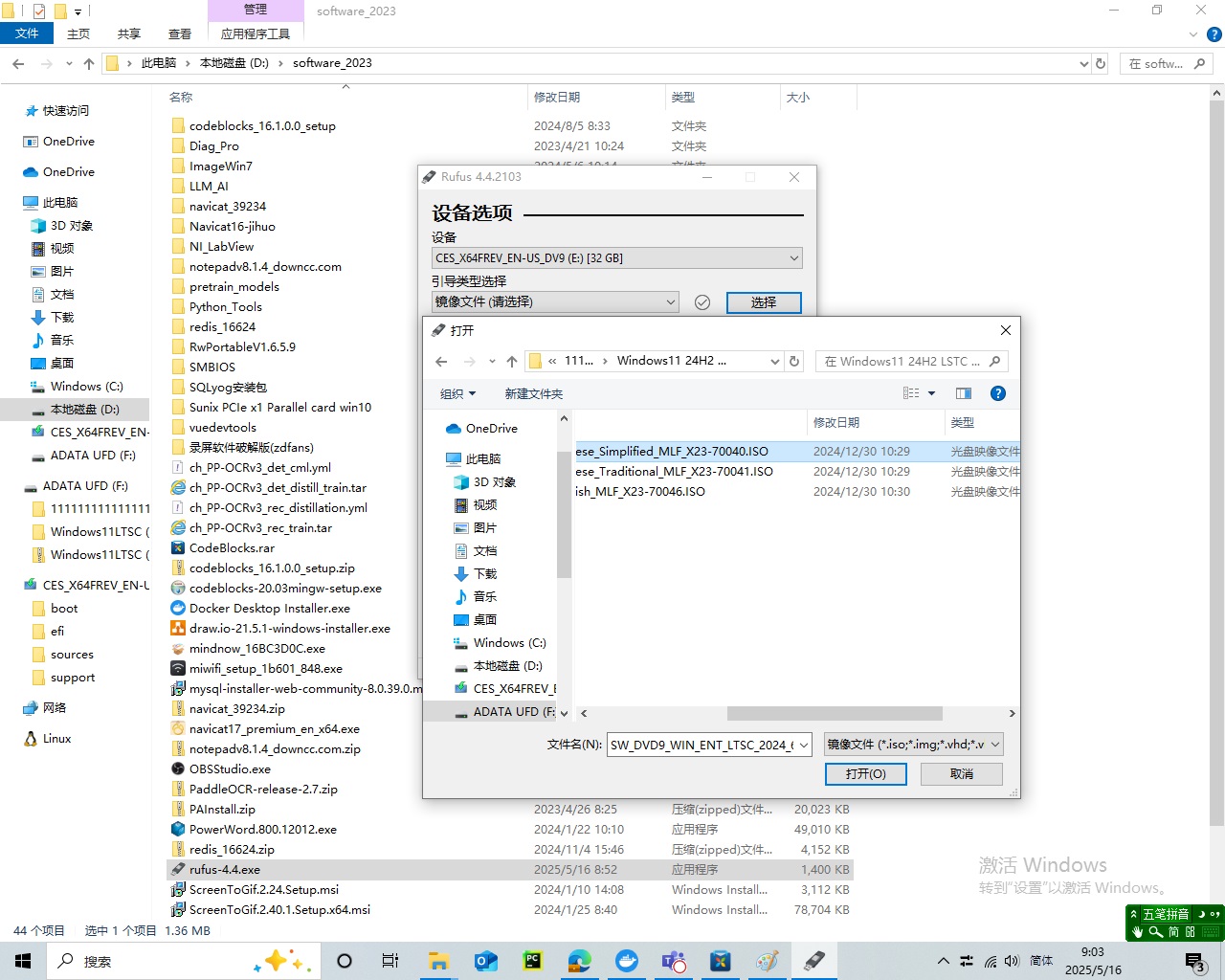
1.4>用rufus软件安装Windows OS ISO文件截图如下:
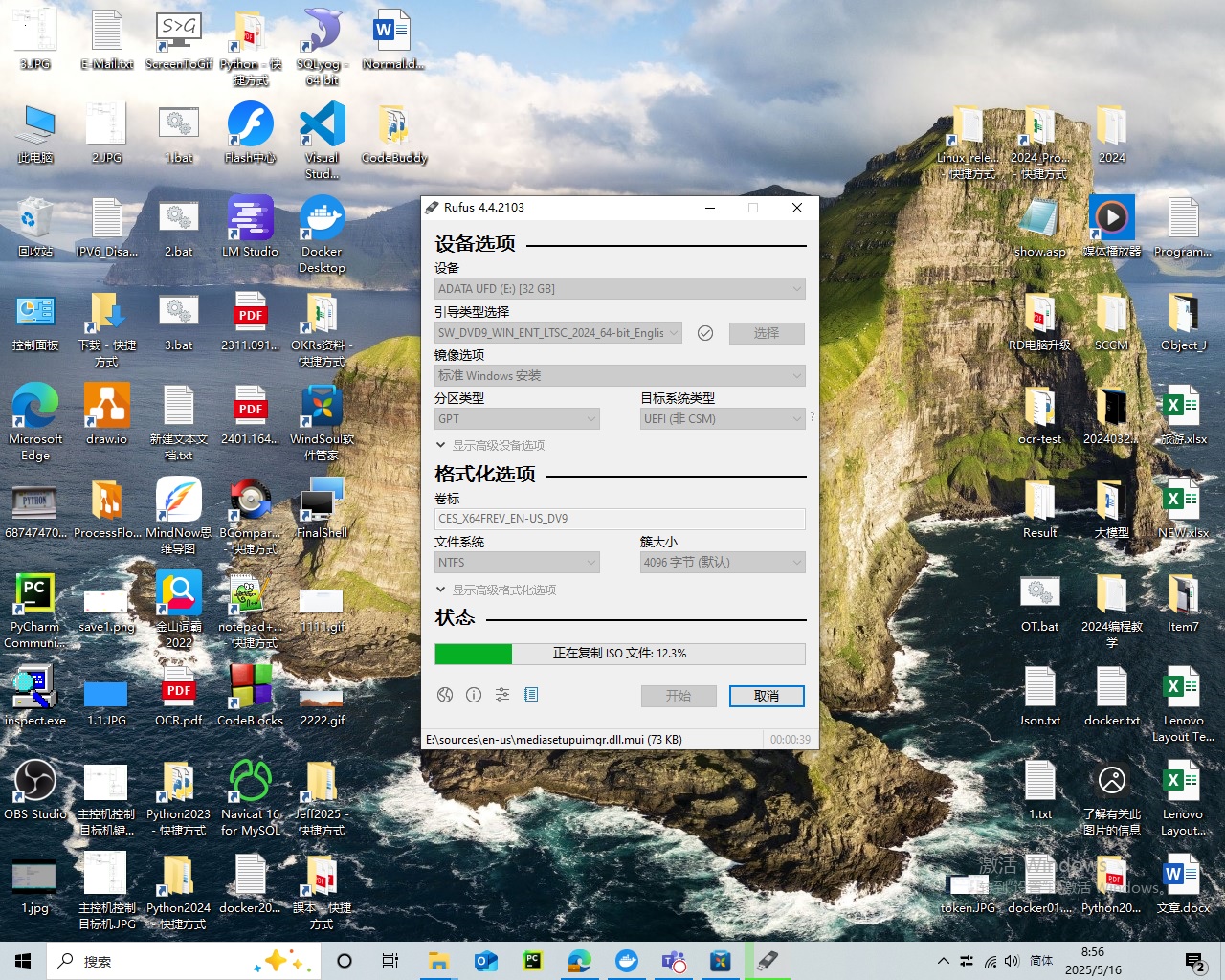
1.5>安装完成后的U盘文件截图如下
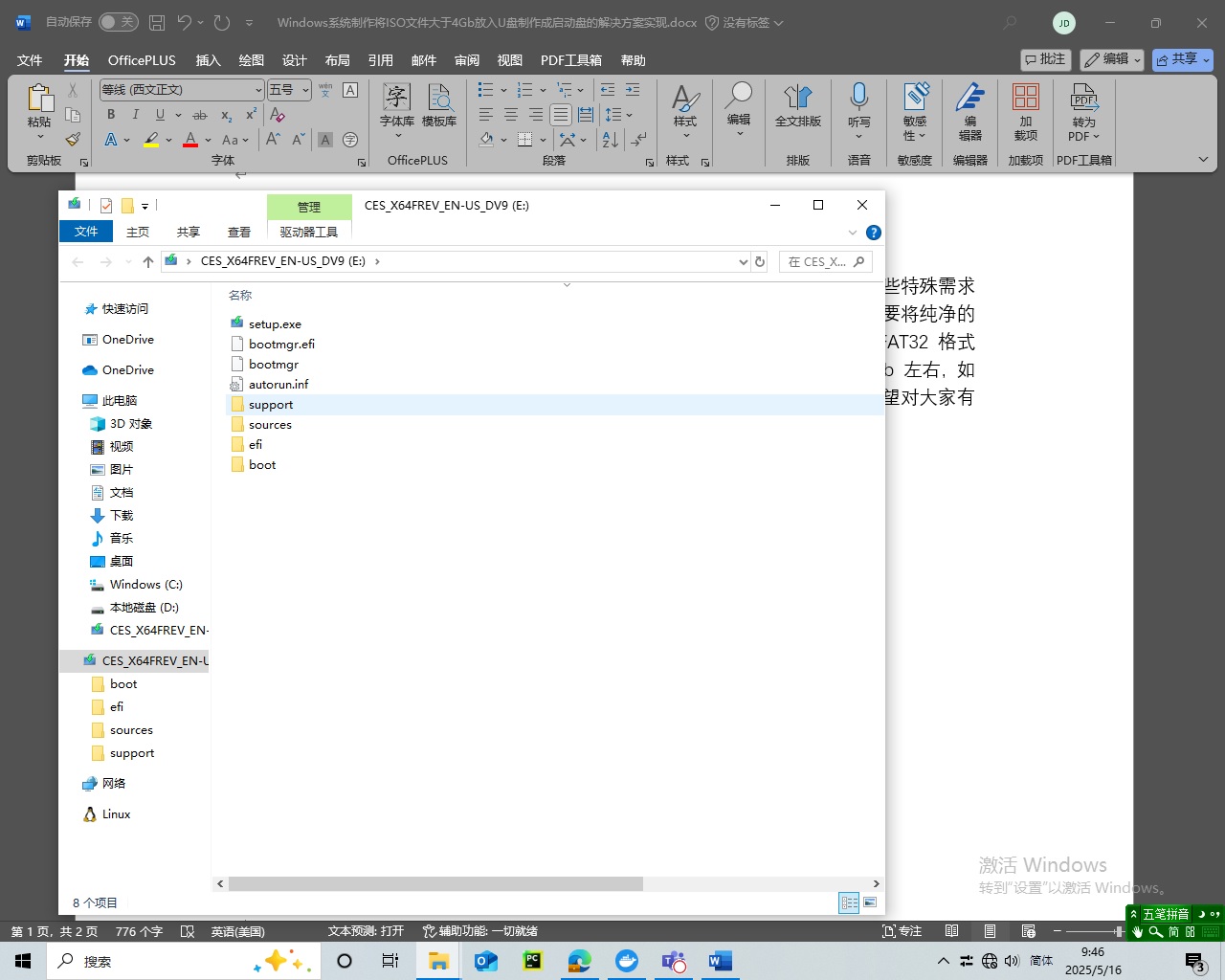
2.U盘启动安装系统简要
2.1>用Lenovo机台重启将制作好的U盘插上,启动机台按F12键进入BIOS boot menu 选项用U盘启动安装系统截图如下:
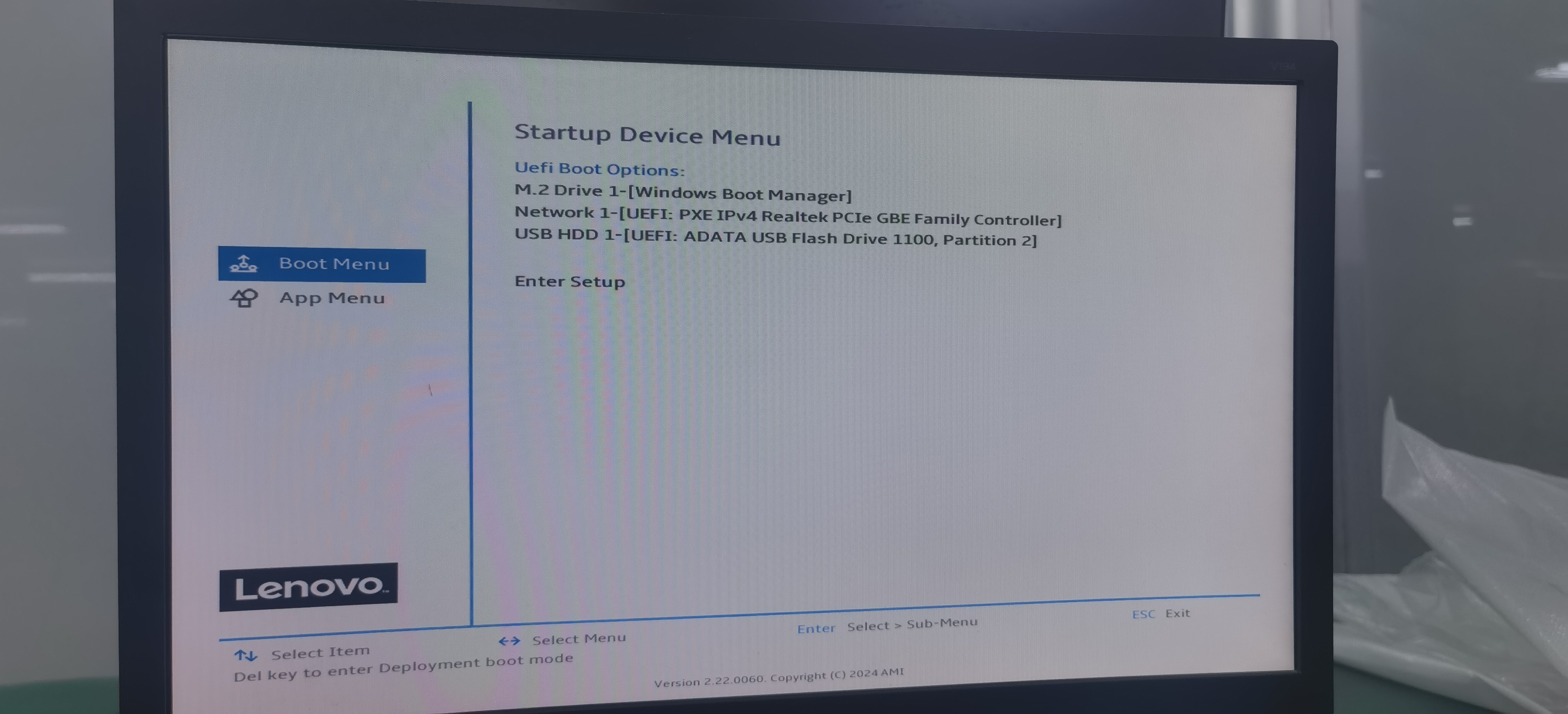
2.2>进入U盘,选择要安装的系统版本,系统安装截图如下:
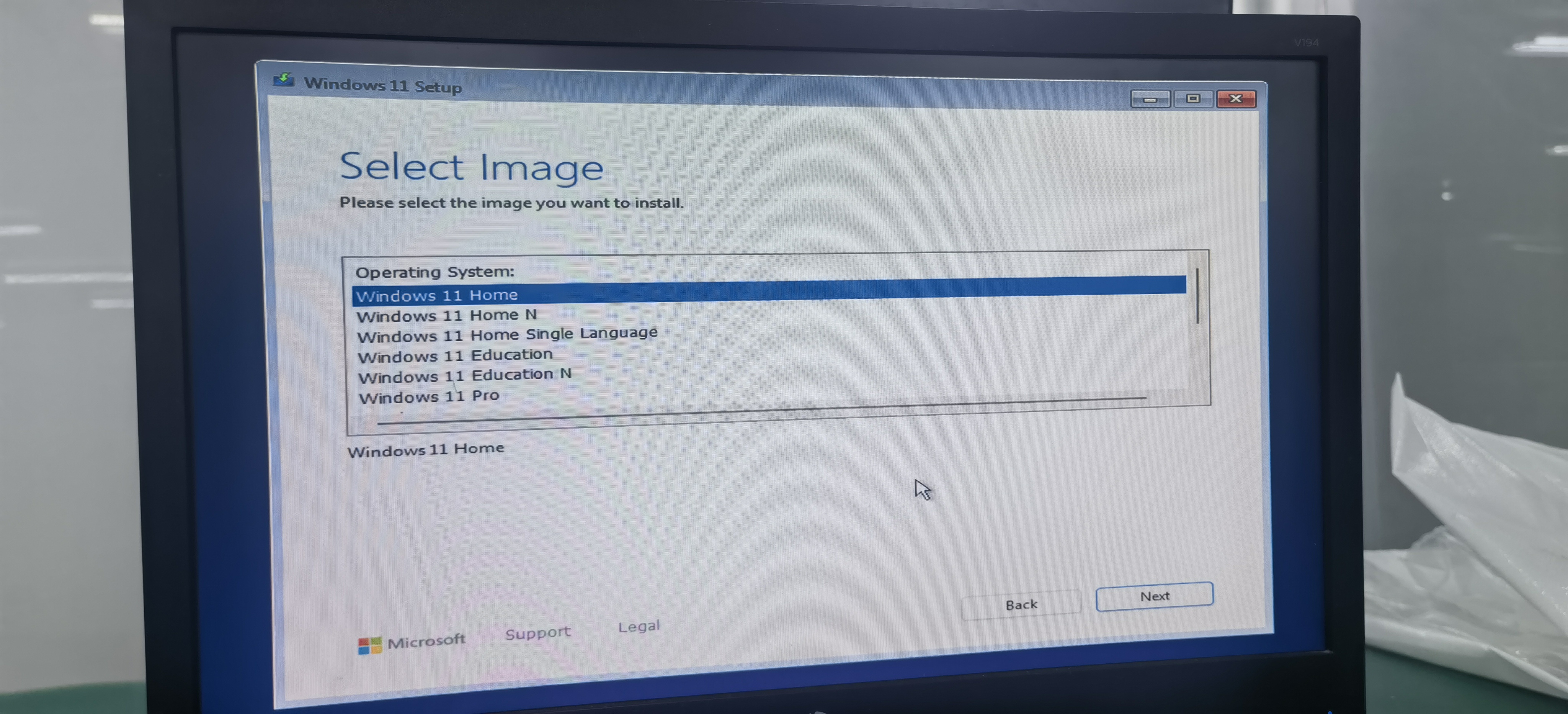
2.3> 按个人要求完成安装即可,希望对您有帮助。
重要注意事项: • 备份数据: 在格式化 U 盘之前,务必备份 U 盘上的所有重要数据,因为格式化过程会清除所有内容。 • 计算机的启动设置 (BIOS/UEFI): 创建好可引导 U 盘后,您需要在目标计算机上设置从 U 盘启动。这通常需要在开机时按下特定的键(如 F2, F10, F12, Delete 或 Esc,具体按键因主板品牌而异)进入 BIOS/UEFI 设置界面,然后在启动顺序 (Boot Order) 中将 USB 设备设置为第一启动项。 • UEFI 与 Legacy BIOS: 现代计算机通常使用 UEFI 固件,而旧款计算机使用 Legacy BIOS。您创建 U 盘时选择的分区方案 (MBR/GPT) 和计算机的启动模式需要匹配。Rufus 等工具通常能帮助您正确配置。如果您的计算机同时支持 UEFI 和 Legacy BIOS,您可能需要在 BIOS/UEFI 设置中选择相应的启动模式。 • 安全启动 (Secure Boot): 如果您的计算机启用了安全启动 (Secure Boot),并且您创建的 U 盘不被信任,可能会导致无法启动。在这种情况下,您可能需要在 BIOS/UEFI 设置中暂时禁用安全启动来安装 Windows,安装完成后再重新启用。
总结
使用 NTFS 或 exFAT 文件系统可以解决存储大于 4GB Windows 安装文件的问题。如果需要更多控制或使用特定 ISO 文件,Rufus 是一个功能强大且灵活的选择。手动创建也是可行的,但需要更熟悉命令行操作。无论选择哪种方法,请确保根据目标计算机的固件类型正确设置。
感谢大家的点赞收藏转发和关注,谢谢您。





















 4367
4367

 被折叠的 条评论
为什么被折叠?
被折叠的 条评论
为什么被折叠?








